
Avaa Äänet-välilehti nähdäksesi kaikki soittoäänet.
Kuvan luotto: Kuva Applelta
Vaikka iPhone voi toistaa musiikkia useissa äänimuodoissa, se tunnistaa vain yhden tiedostotyypin soittoääniksi: M4R. Ainutlaatuisesta laajennuksesta huolimatta M4R-tiedostot ovat itse asiassa AAC-äänitiedostoja – samoja kuin iTunes Storesta ostetut kappaleet. ITunes 12 ei sisällä yksivaiheista menetelmää omien soittoäänien luomiseen, vaan se muuntaa muut äänitiedostot AAC-ääneksi ja muuttamalla tiedostotunnistetta, voit synkronoida minkä tahansa tarttuvan äänileikkeen käytettäväksi soittoäänenä, vaikka se olisi peräisin WAV- tai MP3-muodosta. tiedosto.
Vaihe 1

Lisää tiedosto iTunesiin.
Kuvan luotto: Kuva Microsoftin ja Applen luvalla
Vedä WAV-tiedosto tai muu äänitiedosto iTunesiin lisätäksesi sen musiikkikirjastoosi. Tässä vaiheessa tiedosto näkyy Musiikki-välilehdellä Äänet-välilehden sijaan, mikä estää sinua käyttämästä sitä soittoäänenä.
Päivän video
Vaihe 2

Aseta aloitus- ja lopetusajat.
Kuvan luotto: Kuva Applelta
Valitse tiedosto iTunesissa ja paina "Ctrl-I" - tai napsauta sitä hiiren kakkospainikkeella ja valitse "Get Info" - ja avaa "Asetukset"-välilehti. Säädä "Aloitus"- ja "Lopetus"-aikoja valitaksesi kappaleen osan, jota käytetään soittoäänenä. Jos äänitiedosto on jo lyhyt leike, ohita tämä vaihe.
Vaihe 3
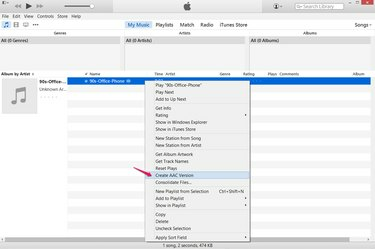
Luo AAC-kopio.
Kuvan luotto: Kuva Applelta
Napsauta tiedostoa iTunesissa hiiren kakkospainikkeella ja valitse "Luo AAC-versio" tehdäksesi AAC - Advanced Audio Coding - kopion tiedostosta. iTunes ei vielä tunnista kopiota soittoääneksi, koska sillä on väärä tiedostotunniste. Oletusarvoisesti AAC-äänitiedostoilla on tunniste M4A eikä soittoäänitunniste M4R.
Vaihe 4
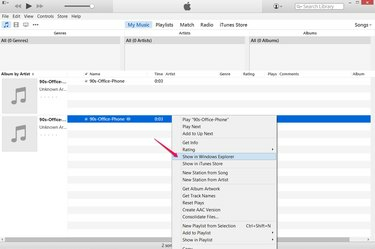
Avaa kopion sijainti.
Kuvan luotto: Kuva Applelta
Napsauta hiiren kakkospainikkeella uutta tiedostoa iTunesissa ja valitse "Näytä Windowsin Resurssienhallinnassa" avataksesi AAC-kopion sisältävän kansion.
Vaihe 5
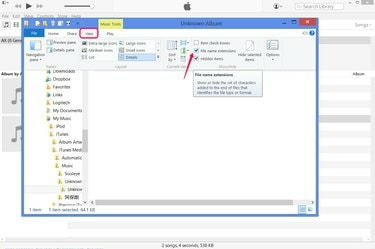
Näytä tiedostopäätteet.
Kuvan luotto: Kuva Microsoftin ja Applen luvalla
Avaa "Näytä"-välilehti ja valitse "Tiedostonimilaajennukset" salliaksesi tiedostopäätteiden katselun ja muokkaamisen Windows 8:ssa. Tai Windows 7:ssä paina "Järjestä", valitse "Kansio- ja hakuasetukset", avaa "Näytä"-välilehti ja poista valinta "Piilota tunnettujen tiedostotyyppien laajennukset".
Kun olet tehnyt soittoäänen, käännä tämä vaihtoehto, jos haluat piilottaa tiedostotunnisteet uudelleen.
Vaihe 6
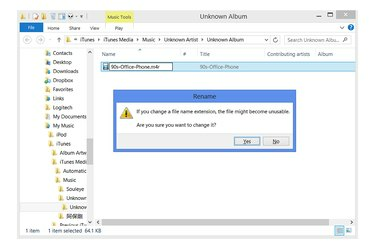
Vaihda laajennus.
Kuvan luotto: Kuva Microsoftilta
Napsauta tiedoston nimeä kerran nimetäksesi sen uudelleen. Muuta laajennus "M4A" muotoon "M4R" (kirjainkoolla ei väliä) ja paina "Enter" muuttaaksesi tiedoston soittoääneksi. Kun Windows varoittaa sinua tiedostotunnisteen muuttamisesta, napsauta "Kyllä".
Vaihe 7
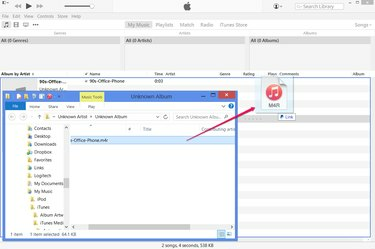
Lisää soittoääni iTunesiin.
Kuvan luotto: Kuva Microsoftin ja Applen luvalla
Vedä äskettäin uudelleennimetty M4R-tiedosto takaisin iTunesiin lisätäksesi sen kirjastoon iPhonen soittoääneksi. Voit nyt poistaa kaksi kopiota äänitiedostosta, jotka näkyvät kirjaston Musiikki-välilehdellä.
Kärki
Jos "Luo AAC-versio" sijaan näet "Luo MP3-versio" tai muun tiedostotyypin, paina "Ctrl-Comma", napsauta "Tuo asetukset" ja valitse "AAC Encoder" avattavasta valikosta.
Varoitus
Vaikka luot soittoäänen AAC-musiikkitiedostosta, älä ohita "Luo AAC-versio" -vaihetta. Jos nimeät nykyisen tiedostosi uudelleen muotoon "M4R" luomatta ensin uutta versiota, musiikkikirjastossasi on soittoääni, mutta kappaleesta ei löydy kopiota.




